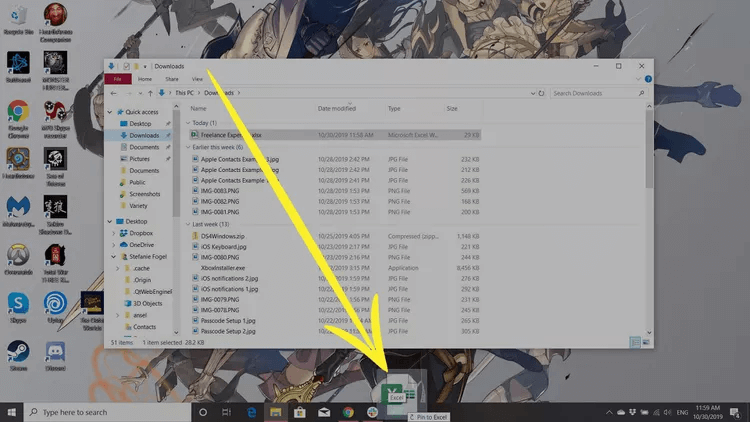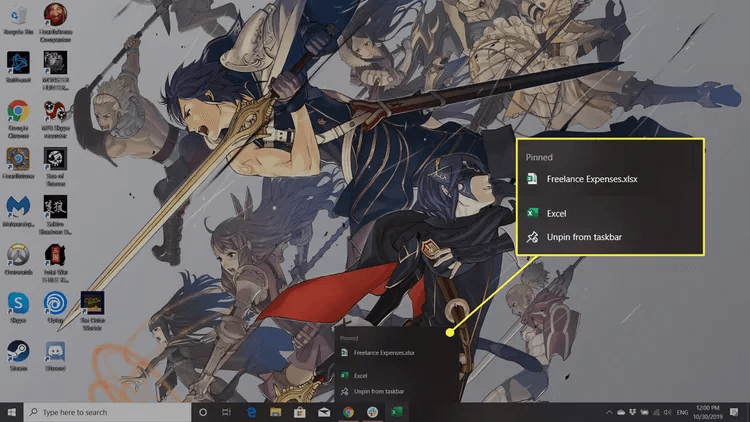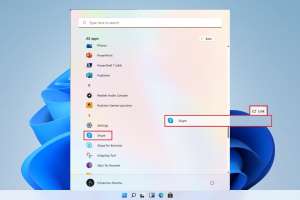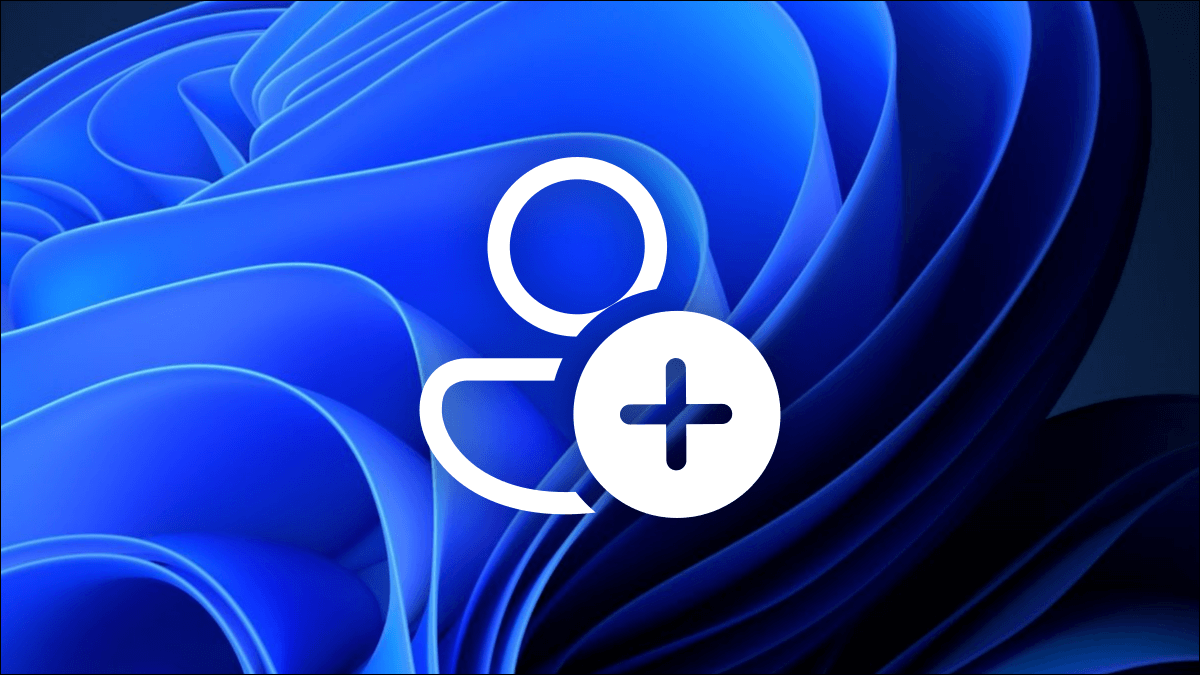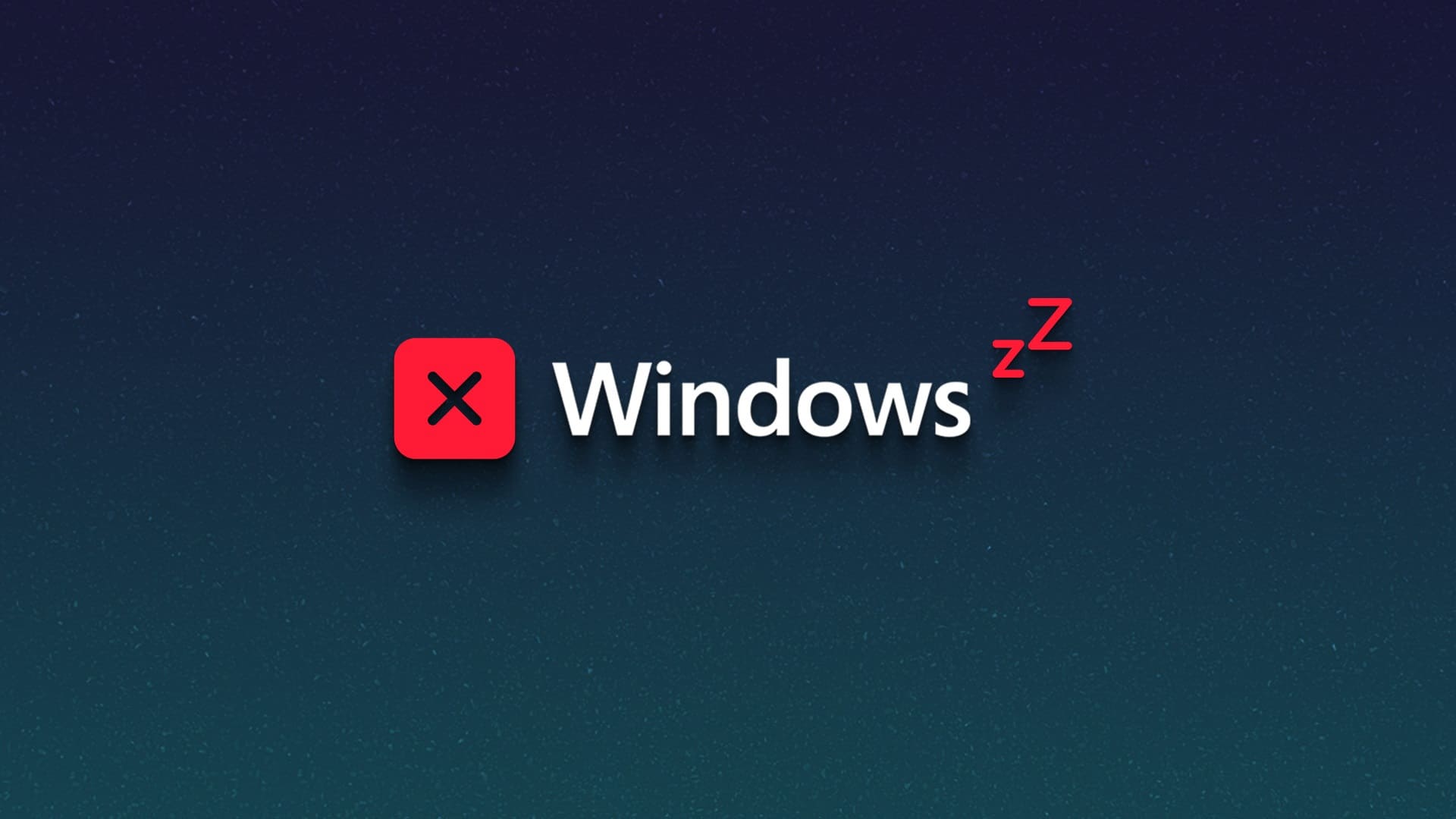Was musst du wissen:
- Anwendung installieren: Wählen Sie die Anwendung aus und ziehen Sie sie in die Taskleiste.
- Heften Sie das Dokument an eine App an: Wählen Sie die Datei aus und ziehen Sie sie auf das entsprechende Programmsymbol in der Taskleiste.
In diesem Artikel wird beschrieben, wie Sie Elemente wie Dokumente und Anwendungen an die Taskleiste in Betriebssystemen anheften Windows 10 und 8 / 8.1 und 7.
So heften Sie Dokumente an die Taskleiste
Um ein Dokument oder eine App an die Taskleiste anzuheften, befolgen Sie die nachstehenden Anweisungen.
- Lokalisieren Die Anwendung und ziehen Sie es in die Taskleiste. Um ein Dokument an eine App-Verknüpfung anzuheften Taskleiste , Lokalisieren Datei und ziehen Sie es auf das entsprechende Programmsymbol.
- Ein kleiner Hinweis weist darauf hin, dass das Element in der von Ihnen ausgewählten Anwendung installiert wird. Also wenn du willst Installieren Sie ein Excel-Dokument Ziehen Sie es nach Excel-Symbol auf der Taskleiste.
- Klicken Sie jetzt mit der rechten Maustaste Programmcode in der Taskleiste und suchen Sie nach Installierter Abschnitt في Sprungliste.
- Nach der Installation können Sie direkt von Ihrem Desktop aus auf Ihre Lieblingsdateien zugreifen.
Jetzt organisieren
Jetzt müssen Sie nur noch die Dokumente auf Ihrem Desktop sortieren. Hängen Sie nicht für jedes mögliche Dokument, das Sie ausbügeln müssen, ein Programm an Ihre Taskleiste an. Suchen Sie stattdessen nach den beliebtesten oder wichtigsten erforderlichen Programmen (abhängig von der Art Ihrer Dokumente). Sortieren Sie anschließend jede Datei in einen geeigneten Ordner auf Ihrem System, bevor Sie Ihre wichtigen Dateien an die entsprechenden Programme in der Taskleiste anheften.
Wenn Sie Ihre Dateien nicht zuerst sortieren, sieht Ihr Desktop immer noch so überladen aus wie eh und je. Sie haben lediglich eine verbesserte Möglichkeit, darauf zuzugreifen.
Sobald Sie Ihren Desktop leer haben, behalten Sie dies bei. Es mag einfacher erscheinen, alles auf Ihrem Desktop abzulegen, aber das wird schnell verwirrend. Die beste Lösung besteht darin, alle heruntergeladenen Dateien in die entsprechenden Ordner auf Ihrem System zu verschieben. Dann werfen Sie jedes Wochenende (oder jeden Tag, wenn Sie über die nötige Bandbreite verfügen) alles, was sich auf Ihrem Desktop befindet, in den Papierkorb.